许多用户在生活中都遇到一些大无语事件,而在视频制作的时候,有时为了效果,也需要为自己的视频作品制作一些无语特效。但是对于一些用户来说,根本不知道怎么使用剪映制作,
许多用户在生活中都遇到一些大无语事件,而在视频制作的时候,有时为了效果,也需要为自己的视频作品制作一些无语特效。但是对于一些用户来说,根本不知道怎么使用剪映制作,下面小编就带着大家一起看看吧!

操作方法:
开始打开剪映软件
接着开始创作视频
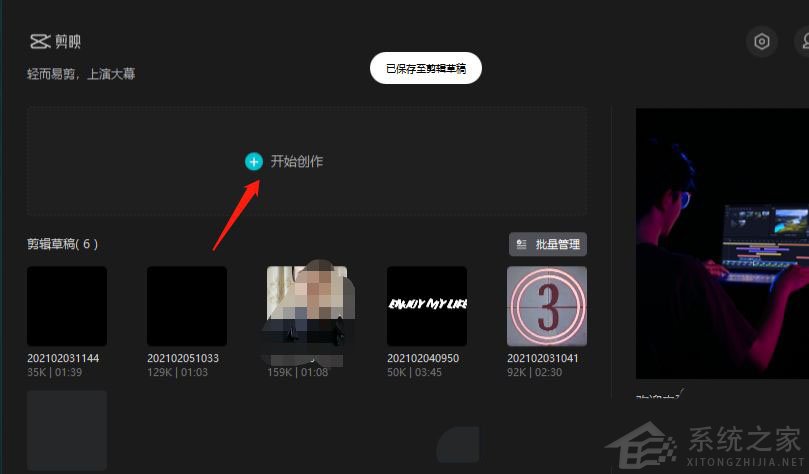
然后导入视频素材
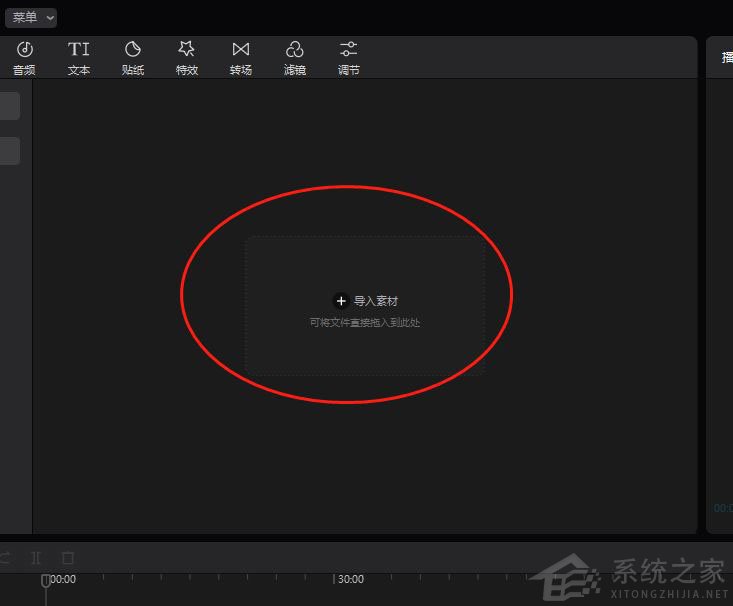
接着将其拉向时间轴里面
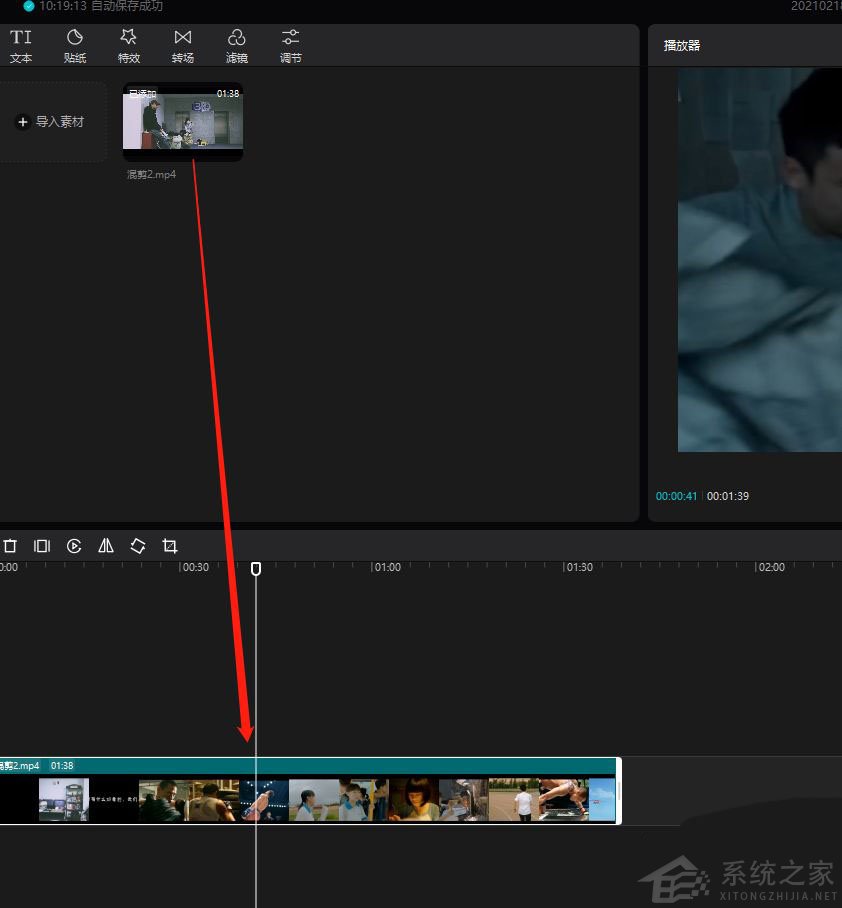
点击上面的贴纸
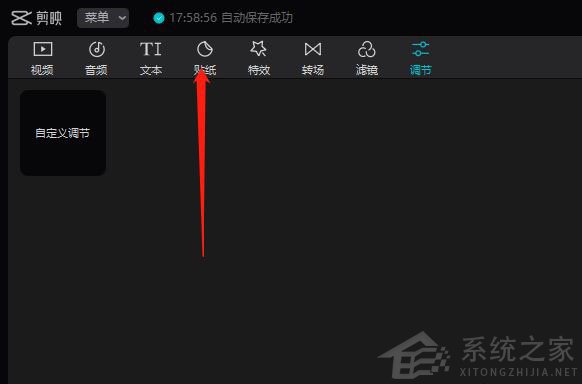
在这个界面,下载这个乌鸦贴纸
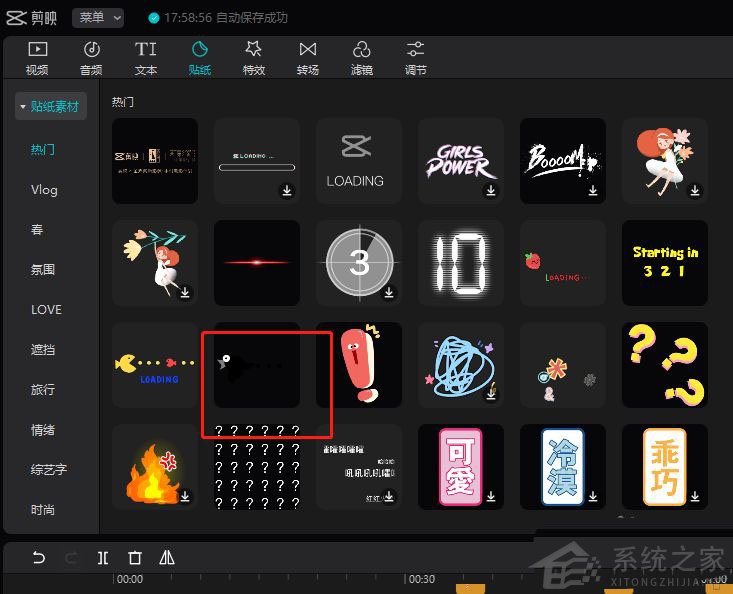
接着把它拖向时间轴里
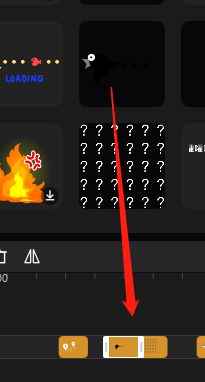
然后在右边视频窗口可以看到乌鸦飞过动画,这里可以在剪辑的时候,把这个小动画放在人物的头顶部分,在剪辑的时候,会使得视频更有意思哦
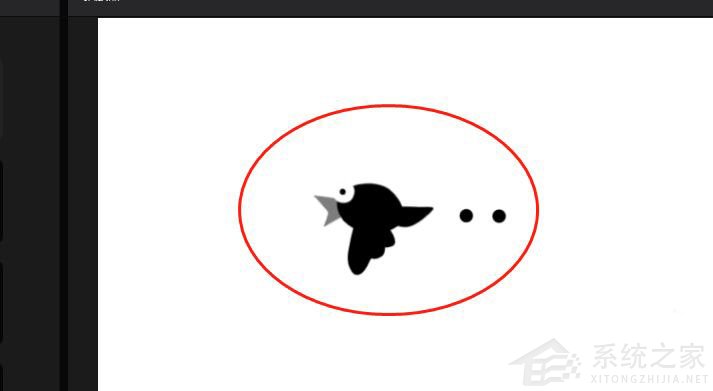
案例二:
首先打开剪映软件工具
接着开始创作
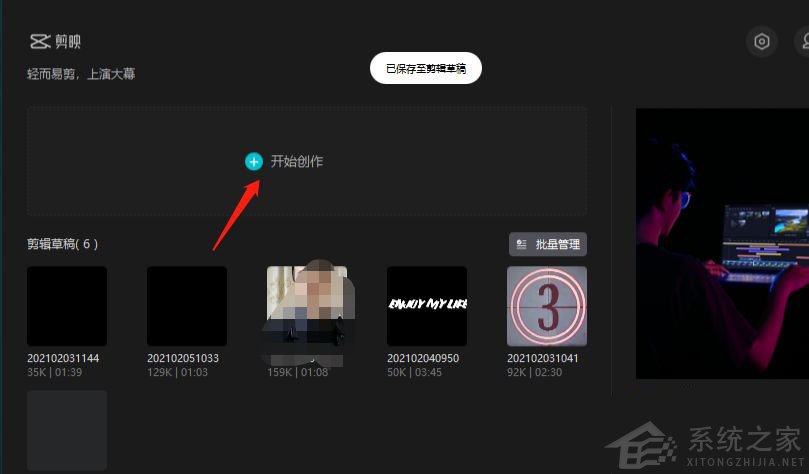
然后导入视频素材
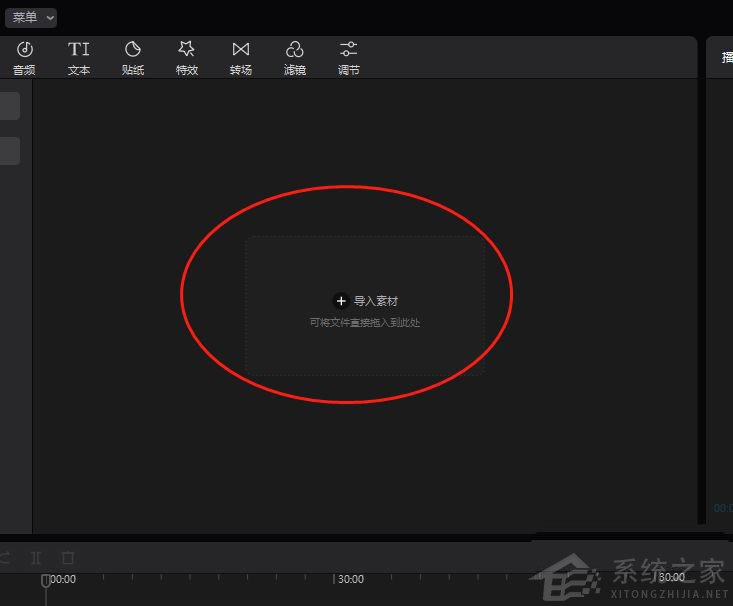
将其拖到时间轴里面
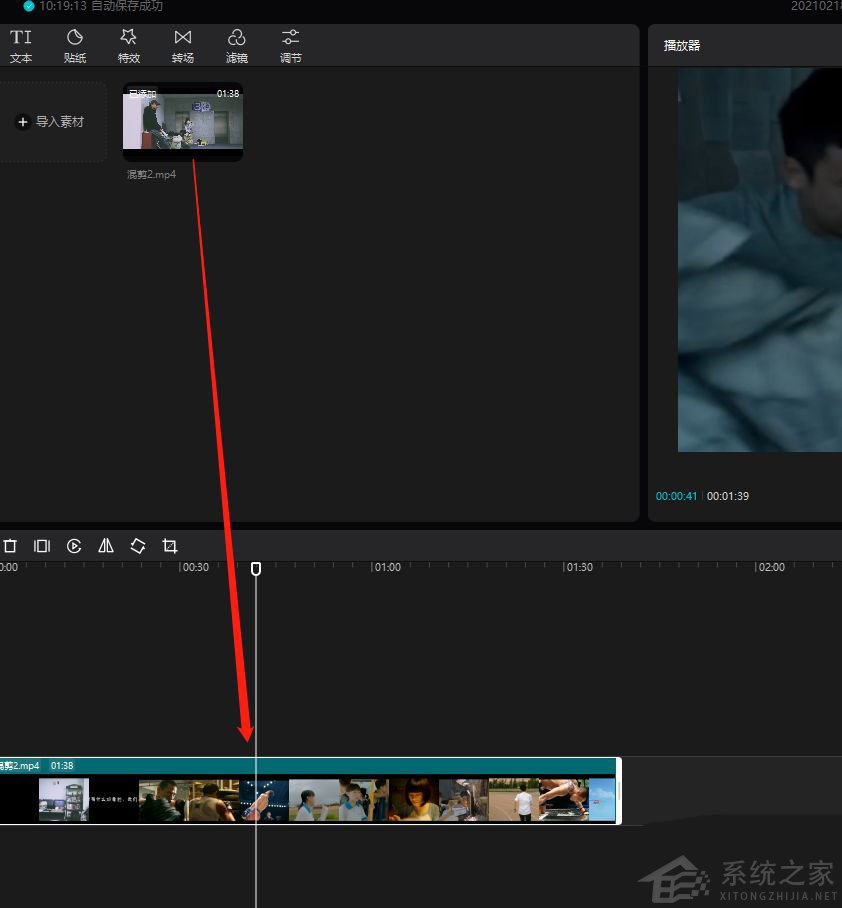
在顶部,点击贴纸
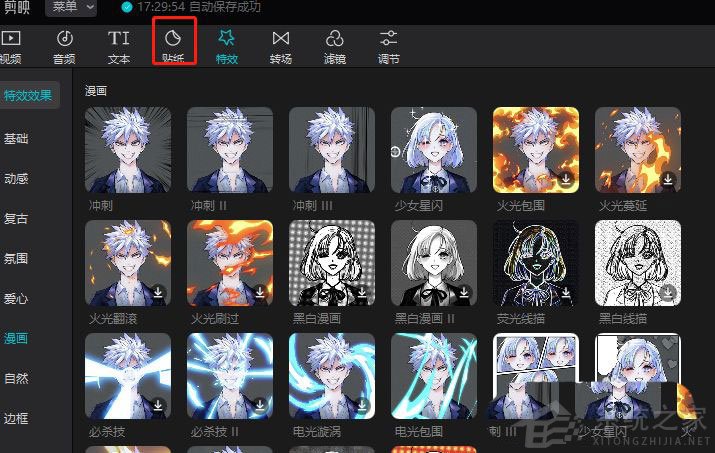
在情绪里面,下载乌鸦贴纸
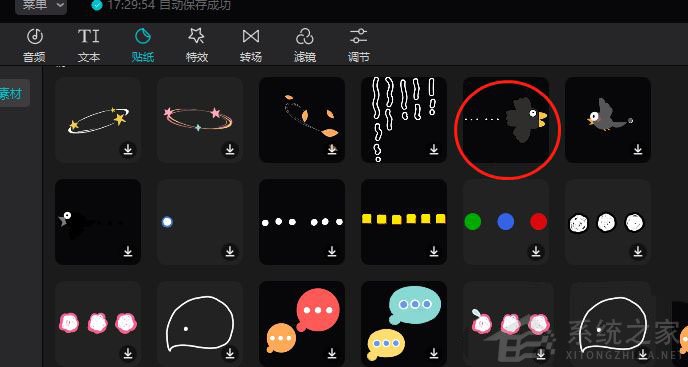
把它拖到视频上方
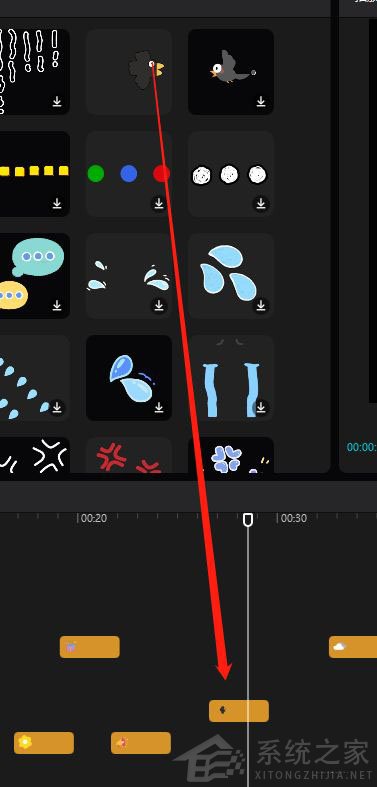
看向右边的视频,调整乌鸦贴纸的位置和大小
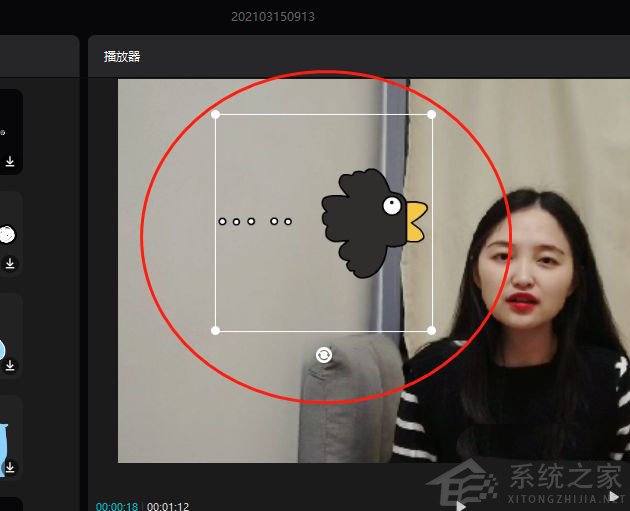
以上就是剪映无语特效的做法,希望大家喜欢,请继续关注系统之家。
